Nejlepší způsoby, jak opravit chybu přehrávání YouTube [Řešení problémů]
Další Užitečný Průvodce / / August 05, 2021
Vždy, když jste připraveni sledovat svůj oblíbený obsah na YouTube a jste uvítáni chybou přehrávání, je to vždycky mega vypnutí. K tomuto problému nedochází často, ale téměř každý uživatel YouTube se s tímto problémem setkal jednou nebo vícekrát. Může k tomu dojít z různých důvodů. Hlavním důvodem je často vadné připojení k internetu. Může se to stát také kvůli chybě v systémovém softwaru nebo aplikaci YouTube. Existuje několik dalších důvodů, které přispívají k této chybě. Podrobně jsem o nich diskutoval v této příručce.
Pokud jste čelili Chyba přehrávání na YouTube pak jste na správném místě. Uvedl jsem několik snadných metod řešení potíží, které tento problém vyřeší. Implementuji stejné opravy, kdykoli narazím na problémy s přehráváním na svých zařízeních. Někdy kvůli chybě při synchronizaci vašeho účtu Google s YouTube můžete při přehrávání čelit této koktání. Všechny důvody této chyby jsou opravitelné. Podívejme se, jak to udělat.
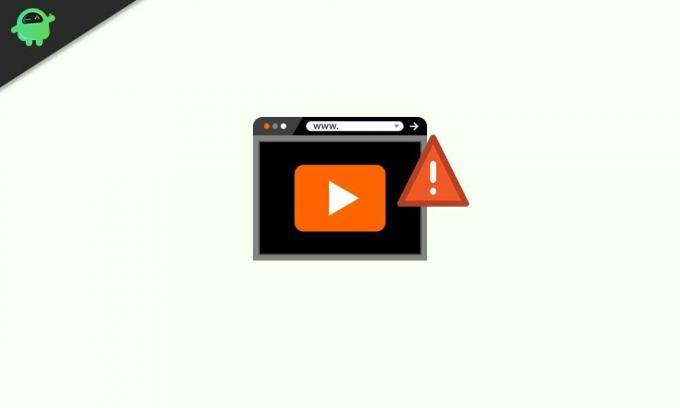
Obsah
- 1 Důvody chyby přehrávání YouTube
-
2 Odstraňování problémů s metodami
- 2.1 Obnovte stránku Opravit chybu přehrávání YouTube
- 2.2 Odhlaste se a znovu se přihlaste ke svému účtu YouTube
- 2.3 Zkontrolujte připojení k internetu
- 2.4 Pokuste se vymazat mezipaměť prohlížeče a opravit chybu přehrávání YouTube
- 2.5 Nainstalujte si do svého zařízení aktualizaci softwaru [pokud je k dispozici]
- 2.6 Aktualizujte aplikaci YouTube na svých smartphonech
- 2.7 Změňte rozlišení videa na YouTube
- 2.8 Zakažte hardwarovou akceleraci
Důvody chyby přehrávání YouTube
Tady jsou různé důvody, proč se na vašich zařízeních mohou vyskytnout tyto problémy.
- Chyba v synchronizaci účtu Google
- Žádné internetové připojení
- Hardwarová akcelerace je aktivní
- Chyba ve vašem Windows / AndroidOS / iOS / iPadOS
- Aplikace YouTube má nějakou závadu
- Jakýkoli problém v aktuálním rozlišení videa, ve kterém je video nastaveno
Odstraňování problémů s metodami
Pojďme se pustit do řešení potíží a vyřešit chybu přehrávání YouTube.
Obnovte stránku Opravit chybu přehrávání YouTube
Toto je nejjednodušší trik, díky kterému se videa na YouTube někdy přehrávají bez potíží, pokud uživatel nějak čelí chybě přehrávání YouTube. Jednoduše klikněte na tlačítko pro obnovení v prohlížeči. Pokud chyba přehrávání stále přetrvává, zkuste stránku s videem jednou nebo dvakrát obnovit. Pokud nic nefunguje, přejděte k dalším krokům při řešení potíží.
Odhlaste se a znovu se přihlaste ke svému účtu YouTube
Podle mé dřívější zmínky může někdy dojít k chybě přehrávání při synchronizaci účtu Google s YouTube. Ideálním způsobem, jak to opravit, je odhlásit se a znovu se přihlásit.
- Odhlaste se ze svého účtu YouTube
- Poté se odhlaste ze svého účtu Google, který používáte na YouTube.
- Zavřete prohlížeč
- Znovu spusťte prohlížeč
- Přihlaste se ke svému účtu Gmail a sledujte postup po přihlášení na YouTube.
- Nyní zkuste přehrát jakékoli video a zkontrolujte, zda stále přetrvává chyba přehrávání nebo video běží nyní plynule.
Ve většině případů tento trik snadno vyřeší problém s přehráváním, jinak zkuste postupovat podle dalšího řešení problémů a zjistěte, zda nedochází k problému s připojením k internetu vašich zařízení.
Zkontrolujte připojení k internetu
Jak jsem již zmínil, pomalé nebo nestabilní připojení k internetu může být hlavním důvodem chyby přehrávání YouTube. Zkontrolujte tedy své připojení k internetu. Zkuste zkontrolovat, zda ostatní aplikace běží hladce nebo se také zastavují. Zeptejte se svého ISP, zda provádí údržbu, která by mohla vést k nestabilnímu připojení nebo vůbec žádnému připojení.
Pokud váš ISP neprovádí žádnou údržbu, zkuste znovu připojit internet k vašim zařízením. Pak zkuste sledovat videa na YouTube.
Pokuste se vymazat mezipaměť prohlížeče a opravit chybu přehrávání YouTube
Mít mezipaměť plnou nevyžádaných souborů může často vést k problémům s přehráváním na YouTube. Musíte tedy vymazat mezipaměť prohlížeče, který používáte. Vymazáním mezipaměti odstraníte historii procházení, soubory cookie, podrobnosti stahování atd. čímž se uvolní mezipaměť.
- Jít do Nastavení prohlížeče
- V části vyhledávání začněte psát Smazat údaje o prohlížení
- Poté, co se zobrazí odpovídající výsledky, klikněte na PrůhlednáProcházení dat
- Poté vyberte Pokročilý záložka

- soubor Časový rozsah na Pořád
- Poté klikněte Vyčistit data dokončit proces
Nainstalujte si do svého zařízení aktualizaci softwaru [pokud je k dispozici]
Někdy mohou problémy se softwarem v systémovém softwaru zařízení způsobit neobvyklé fungování aplikace. To se může stát i u videí na YouTube. Zkuste tedy zkontrolovat, zda vaše zařízení, jako je počítač, smartphone nebo tablet atd. čeká na instalaci nějaké nové aktualizace softwaru, a pak ji brzy nainstalujte. Za normálních okolností tyto aktualizace systému přicházejí s opravou softwarových chyb a různých dalších problémů. Je tedy lepší nevynechat je.
Chcete-li vyhledat novou aktualizaci, přejděte do Nastavení zařízení a zkontrolujte dostupné aktualizace v části Aktualizace systému. Přesná cesta se může u jednotlivých zařízení trochu lišit, ale určitě ji najdete v části Nastavení.
Aktualizujte aplikaci YouTube na svých smartphonech
Pokud používáte YouTube ze svého smartphonu nebo tabletu, možná existuje aktualizace aplikace pro aplikaci, kterou jste pravděpodobně zapomněli nainstalovat.
Pokud používáte Zařízení Android,
- přejděte do aplikace Obchod Play
- Klepnutím na tlačítko hamburger otevřete nabídku
- Vybrat Moje aplikace a hry
- Poté uvidíte seznam aplikací čekajících na instalaci nové dostupné aktualizace.
- Zkontrolujte, zda je YouTube na seznamu. Poté klepněte na Aktualizace tlačítko, které uvidíte vedle něj.
- Znovu spusťte YouTube a zkontrolujte, zda byla chyba přehrávání nyní vyřešena nebo ne.
A pokud ano pomocí iPhonu nebo iPadu na základě iOS a iPadOS
- Klepněte na Obchod s aplikacemi aplikace
- Dále klepněte na karta profil v pravém horním rohu
- posunutím trochu dolů zobrazíte seznam aplikací čekajících na instalaci jakékoli aktualizace
- Zkontrolujte, zda YouTube také čeká na instalaci aktualizace. Klepněte na Update tlačítko vedle YouTube.
Změňte rozlišení videa na YouTube
Někdy z důvodu vadného připojení k internetu může mít rozlišení videa na nejvyšším dostupném pixelu za následek zastavení videa nebo vůbec ne přehrávání. Snižte tedy rozlišení videa na nižší hodnotu. Například pokud má video na YouTube maximální rozlišení 1080 pixelů a máte potíže se spuštěním tohoto videa, snižte rozlišení na 360p nebo 240p.
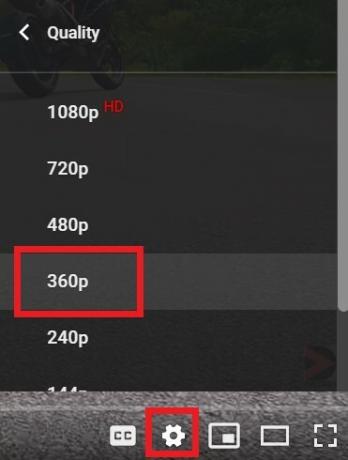
To umožní, aby video běželo neustále, bez koktání, i když musíte udělat kompromis v oblasti kvality.
Zakažte hardwarovou akceleraci
- Jít do Nastavení prohlížeče Chrome
- V části vyhledávání začněte psát Hardwarová akcelerace
- Ihned při psaní uvidíte možnost shody Použijte hardwarovou akceleraci Když bude dostupný.

- Klikněte na přepínač vedle této možnosti na deaktivovat.
To je vše, co musíte vědět, abyste opravili chybu přehrávání YouTube. Vyzkoušejte to a jsem si jist, že tyto triky budou při řešení vašeho problému fungovat dobře. Podívejte se také na naše další průvodce na YouTube.
Další snadné návody
- Jak opravit, že automatické přehrávání YouTube nefunguje
- Kompletní seznam klávesových zkratek YouTube pro Windows a macOS
- Jak povolit Superchat na YouTube
Swayam je profesionální tech blogger s magisterským studiem počítačových aplikací a má také zkušenosti s vývojem systému Android. Je oddaným obdivovatelem Stock Android OS. Kromě technologických blogů miluje hraní, cestování a hraní / výuku kytary.
![Nejlepší způsoby, jak opravit chybu přehrávání YouTube [Řešení problémů]](/uploads/acceptor/source/93/a9de3cd6-c029-40db-ae9a-5af22db16c6e_200x200__1_.png)


